Yaegy yhteisön työkalurivi kirjoittanut Yaegy ( http://www.yaegy.toolbar.fm/) on selaimen mainos- ja kaappaajaohjelma, joka suorittaa selailun uudelleenohjauksia ja näyttää mainoksia ja erikoistarjouksia tuntemattomilta toimittajilta. Myös milloin Yaegy työkalupalkki on asennettu, se muuttaa selaimesi kotisivua (osoitteeseen: search.conduit.com) ja asetuksia sekä asentaa turhan työkalupalkin selaimesi sisään. “Yaegy” Toolbarit on niputettu muihin ohjelmistojen asennusohjelmiin, ja yritys väittää, että ohjelma personoi käyttökokemusta verkossa.
Poistaa Yaegy yhteisön työkalurivi tietokoneeltasi seuraavien ohjeiden mukaisesti:
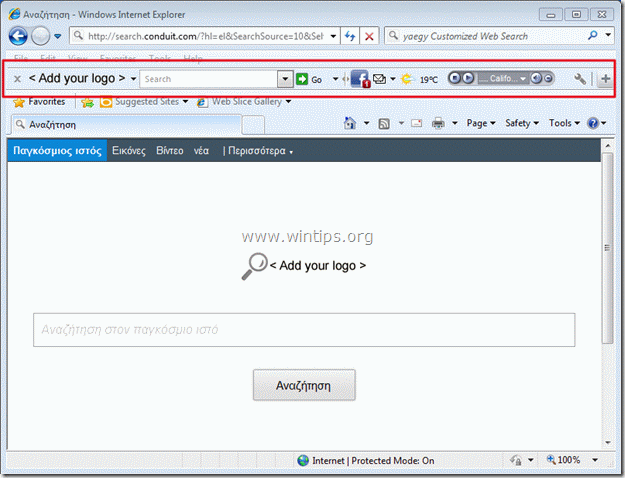
Kuinka poistaa "Yaegy yhteisön työkalurivi” tietokoneeltasi
Vaihe 1. Poista osoitteesta asennetut sovellukset "Yaegy" Ohjauspaneelista.
1. Voit tehdä tämän siirtymällä osoitteeseen Käynnistä > Ohjauspaneeli.
{alkaa > asetukset > Ohjauspaneeli. (Windows XP)}

2. Avaa kaksoisnapsauttamalla "Lisää tai poista ohjelmia"jos sinulla on Windows XP tai
“Ohjelmat ja ominaisuudet", jos sinulla on Windows 8, 7 tai Vista).

3. Etsi ohjelmaluettelosta ja poista/poista nämä sovellukset:
a. Yaegy-työkalupalkki (Kirjoittaja Yaegy)
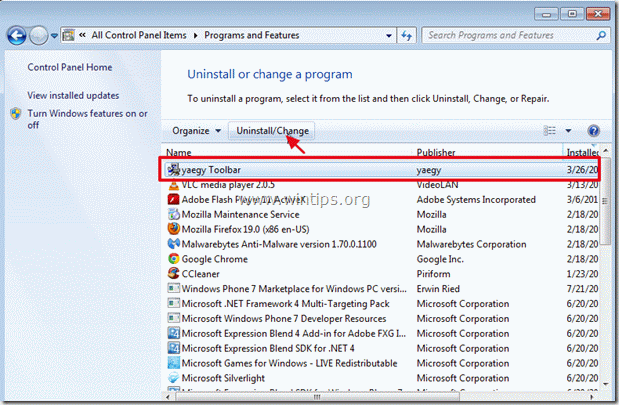
Vaihe 2 Poista "Yaegy”-yhteisö ja palauta Internet-selaimen asetukset.
Internet Explorer, Google Chrome, Mozilla Firefox
Internet Explorer
Kuinka poistaa "Yaegy" -yhteisötyökalurivi Internet Explorerista ja palauttaa IE-hakuasetukset.
1.Avaa Internet Explorer ja avaa sitten "Internet-asetukset”.
Voit tehdä tämän IE: n tiedostovalikosta valitsemalla "Työkalut” > “Internet-asetukset”.
Ilmoitus*: IE: n uusimmissa versioissa paina "Gear”-kuvaketta  oikeassa yläkulmassa.
oikeassa yläkulmassa.
![image_thumb[49] image_thumb[49]](/f/3b5a5055bbb34c12a82d2466c5e59901.png)
2. Klikkaa "Pitkälle kehittynyt”-välilehti.

3. Valitse "Nollaa”.

4. Tarkista (ottaaksesi käyttöön) "Poista henkilökohtaiset asetukset" -ruutua ja valitse "Palauta".

5. Kun nollaustoiminto on suoritettu, paina "kiinnija valitse sittenOK” poistuaksesi Internet Explorerin asetuksista.

6. Käynnistä selain uudelleen.
7. Avaa Internet Explorer uudelleen ja valitse IE: n tiedostovalikostaTyökalut” > “Hallitse liitännäisiä”.

8. Valitse "Työkalurivit ja laajennukset" vasemmassa ruudussa ja sitten poista kaikki Yaegy-laajennukset käytöstä.
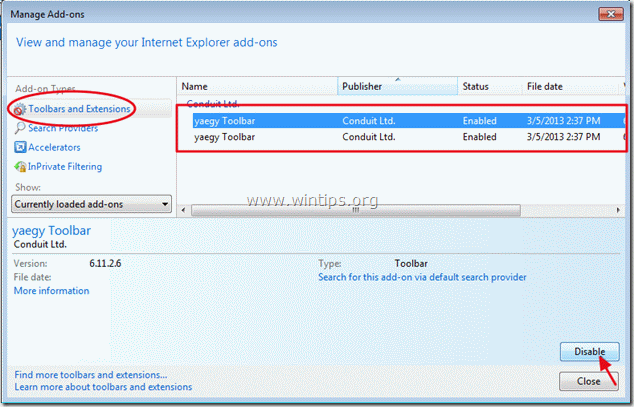
9. Klikkaa "Hakupalveluntarjoajat” -vaihtoehdot vasemmassa ruudussa. Valitse ensin ja "Oletusasetuksena"hakupalveluntarjoaja muu hakukone kuin "yaegy”.
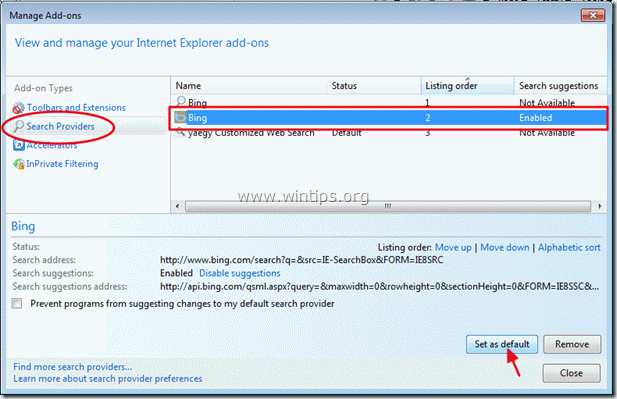
10. Valitse sitten "yaegy mukautettu verkkohaku” ja napsauta Poista.
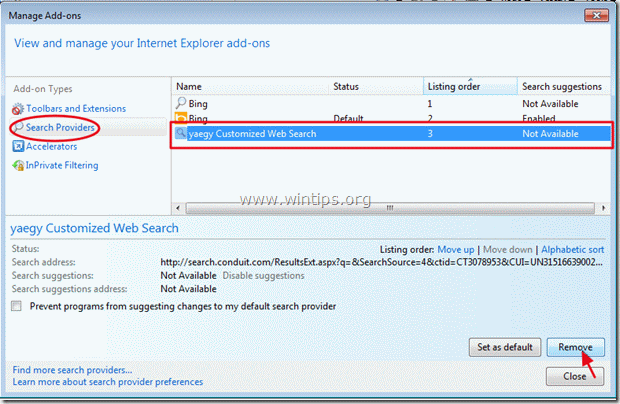
9. Sulje kaikki IE-ikkunat ja jatkaa eteenpäin Vaihe 3.
Google Chrome
Kuinka poistaa "Yaegy" -yhteisötyökalurivi Google Chromesta ja palauttaa Chromen hakuasetukset.
1. Avaa Google Chrome ja siirry Chrome-valikkoon  ja valitse "asetukset".
ja valitse "asetukset".

2. Etsi "Käynnistyksessä"-osio ja valitse"Aseta sivut".

3.Poistaa "search.conduit.com" aloitussivuilta painamalla "X" symboli oikealla.

4.Aseta haluamasi aloitussivu (esim. http://www.google.com) ja paina "OK".

5. Mene "Hae"-osio ja valitse"Hallitse hakukoneita".

6.Valitse haluamasi oletushakukone (esim. Google-haku) ja paina "Laita oletusarvoksi".

7. Valitse sitten "search.conduit.com" hakukone ja Poista se painamalla "X" symboli oikealla. Valitse "OK" sulkea "Hakukoneet"ikkuna.

8. Valitse "Laajennukset" vasemmalla.
![image_thumb[47] image_thumb[47]](/f/594f486ced82f1b3440f3aa68be4ea21.png)
9. Sisään "Laajennukset” vaihtoehdot Poista "yaegyxx.xx.xx.xxx.” laajennus napsauttamalla oikealla olevaa kierrätyskuvaketta.
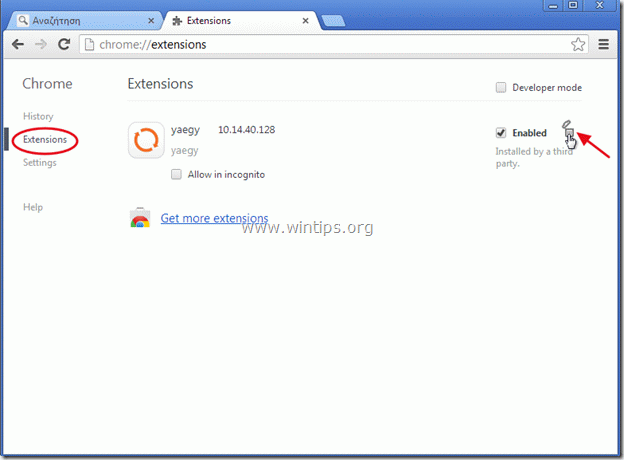
10. Sulje kaikki Google Chrome -ikkunat ja proceed kohtaan Vaihe 3.
Mozilla Firefox
Kuinka poistaa "Yaegy" -yhteisötyökalurivi Mozilla Firefoxista ja palauttaa Firefoxin hakuasetukset..
1. Ensin sinun on otettava käyttöön Firefoxin päävalikkopalkki.
* Oikealla painikkeella, oikealla olevaan tyhjään tilaan "Sivu-välilehti" ja ota käyttöön Firefox "Valikkopalkki".

2. Siirry Firefox-valikosta kohtaan "auta” > “Vianmääritystietoja”.
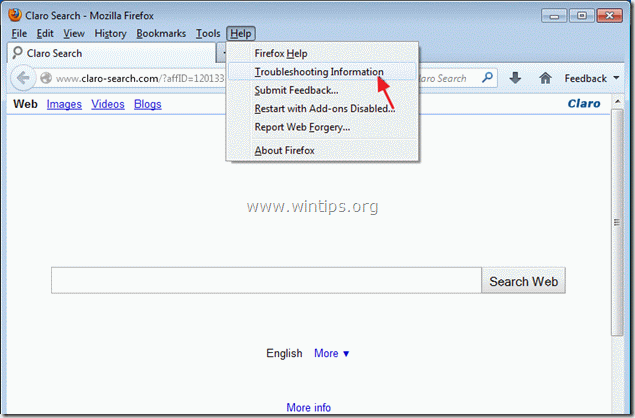
3. Sisään "Vianmääritystietoja"-ikkuna, paina "Palauta Firefox”-painiketta palauta Firefox oletustilaan.

4. Lehdistö "Palauta Firefox: taas.

5. Kun nollaustyö on valmis, Firefox käynnistyy uudelleen.
6. Siirry Firefox-valikosta kohtaan "Työkalut” > “Hallitse liitännäisiä”.
![image_thumb[31] image_thumb[31]](/f/530ccf761acbb670148d6768a527396e.png)
7. Valita "Laajennukset" vasemmalla ja varmista sitten "yaegy" laajennusta ei ole olemassa. *
* Jos "yaegy" laajennus on olemassa ja valitse "yaegy xx.xx.xx.x”viittaus ja valitse Poista.
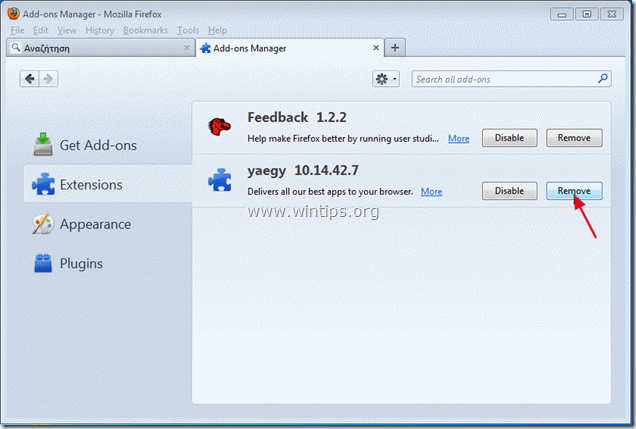
8. Sulje kaikki Firefox-ikkunat ja siirry seuraavaan Vaihe.
Vaihe 3: Puhdista loput rekisterimerkinnät "AdwCleanerilla".
1. Lataa ja tallenna "AdwCleaner”-apuohjelma työpöydällesi.

2. Sulje kaikki avoimet ohjelmat ja Tuplaklikkaus avata "AdwCleaner" työpöydältäsi.
3. Lehdistö "Poistaa”.
4. Lehdistö "OK" AdwCleaner – Tiedot" -ikkunassa ja paina "OK”uudelleen käynnistääksesi tietokoneesi uudelleen.

5. Kun tietokoneesi käynnistyy uudelleen, kiinni "AdwCleaner" tietoikkuna (readme) ja jatka työskentelyä tietokoneen kanssa.
Vaihe 4.Puhdas tietokoneesi jäljellä haitallisia uhkauksia.
ladata ja AsentaaMalwareBytes Antimalware puhdistaaksesi kaikki tietokoneellesi jääneet haitalliset uhat.*
*Jos et osaa asentaa ja käyttääMalwareBytes Anti-Malware", lue nämä ohjeet.
Neuvoja: Varmistaaksesi, että tietokoneesi on puhdas ja turvallinen, suorita Malwarebytes’ Anti-Malware täysi tarkistus Windowsissa "Vikasietotila".*
*Siirry Windowsin vikasietotilaan painamalla "F8” -näppäintä tietokoneen käynnistyessä ennen Windows-logon ilmestymistä. Kun "Windowsin lisäasetukset-valikko" ilmestyy näytölle, siirry näppäimistön nuolinäppäimillä kohtaan Turva tila vaihtoehto ja paina sitten "TULLA SISÄÄN“.
Vaihe 5. Puhdista ei-toivotut tiedostot ja merkinnät.
Käytä "CCleaner”-ohjelma ja jatka kohtaan puhdas järjestelmäsi väliaikaisesti Internet-tiedostoja ja virheelliset rekisterimerkinnät.*
*Jos et osaa asentaa ja käyttää "CCleaner", lue nämä ohjeet.
